Oglas
 Torej, kupili ste si Začetni komplet Arduino Kaj je vključeno v zagon Arduino? [MakeUseOf pojasnjuje]Pred tem sem na MakeUseOf predstavil strojno opremo z odprto kodo Arduino, vendar boste potrebovali več kot le dejanski Arduino, da iz tega nekaj sestavite in dejansko začnete. Arduino "zaganjalni kompleti" so ... Preberi več in morda še kakšno druge naključne kul komponente Še več kul komponent za vaše Arduino projekteTorej razmišljate, da bi dobili komplet za zagon Arduino, a se sprašujete, ali bo nekaj osnovnih LED in uporov dovolj, da vas za konec tedna zasedejo? Verjetno ne. Tu je še 8 ... Preberi več - kaj pa zdaj? Kako pravzaprav začnete s programiranjem tega? Arduino stvar Kaj je Arduino in kaj lahko storite z njim?Arduino je izjemna majhna elektronska naprava, če pa še nikoli niste uporabljali, kaj točno so, in kaj lahko storite z eno? Preberi več ? Kako jo nastavite in naložite neko kodo? Preberi naprej in vse bom razložil.
Torej, kupili ste si Začetni komplet Arduino Kaj je vključeno v zagon Arduino? [MakeUseOf pojasnjuje]Pred tem sem na MakeUseOf predstavil strojno opremo z odprto kodo Arduino, vendar boste potrebovali več kot le dejanski Arduino, da iz tega nekaj sestavite in dejansko začnete. Arduino "zaganjalni kompleti" so ... Preberi več in morda še kakšno druge naključne kul komponente Še več kul komponent za vaše Arduino projekteTorej razmišljate, da bi dobili komplet za zagon Arduino, a se sprašujete, ali bo nekaj osnovnih LED in uporov dovolj, da vas za konec tedna zasedejo? Verjetno ne. Tu je še 8 ... Preberi več - kaj pa zdaj? Kako pravzaprav začnete s programiranjem tega? Arduino stvar Kaj je Arduino in kaj lahko storite z njim?Arduino je izjemna majhna elektronska naprava, če pa še nikoli niste uporabljali, kaj točno so, in kaj lahko storite z eno? Preberi več ? Kako jo nastavite in naložite neko kodo? Preberi naprej in vse bom razložil.
Predvideval bom, da imate ploščo Arduino Uno, ker je ta priložena večini Arduino zaganjalnikov.
Namestitev gonilnikov
Mac OSX:
Na Macu je enostavno. Samo prenesite najnovejši paket Arduino, ga namestite in zaženite vključeno FTDIUSBSerial Voznik. Po tem povlecite aplikacijo v mapo z aplikacijami. Kljub temu boste morali znova zagnati, da bodo novi gonilniki začeli delovati.
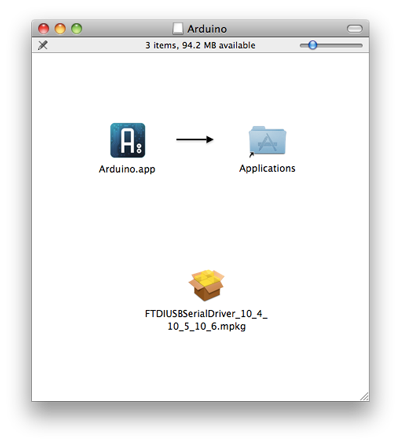
Ko prvič vklopite Arduino, vam bo OSX povedal, da je zaznal nov vmesnik. Samo kliknite Omrežne nastavitve in zadel Prijavite se - tam ni konfiguracije.
Windows 7
V operacijskem sistemu Windows ni nič enostavno, še posebej, če gre za gonilnike. Začni z prenos najnovejšega paketa in razpakiranje ohranite strukturo mape. Prenos je precej velik - 85 MB, ko sem preveril, se popolnoma razširi na 230 MB, zato lahko traja nekaj časa.
Priključite Arduino s priloženim USB kablom. Morda bo poskusil iskati gonilnike, vendar ne. Samo zaprite čarovnika in odprite upravitelja naprav. Najhitrejši način za to, namesto da bi poskusili krmariti po zmedenem nizu večnamenskih menijev na nadzorni plošči, je samo klik začetekin vnesite devmgmt.msc. Pritisnite Enter in odprite upravitelja naprav neposredno.
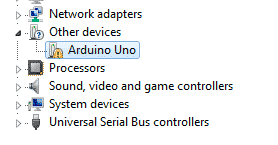
Spodaj Druge naprave bi morali videti an Arduino Uno na seznamu, z eno od teh rumenih oznak "problem". Dvokliknite, izberite Posodobiti gonilnike, in izberite Brskajte po mojem računalniku in najdete programsko opremo.
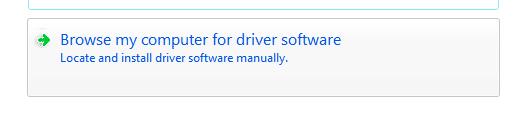
Izberite možnosti Naj izberem voznika, kliknite Vse naprave, Imejte diskin se pomaknite do mape za prenos. V mapi z gonilniki bi morali videti an Arduino Uno mapa. Izberite to. Postopek namestitve gonilnika bo prepoznal kot "komunikacijska vrata" in pri namestitvi se bo pojavila "nepopisana napaka gonilnika". To prezrite in vseeno namestite.
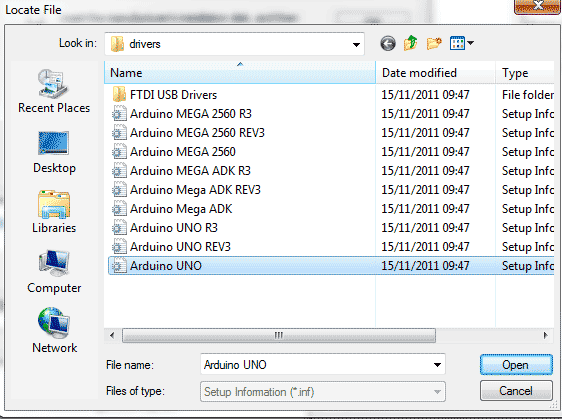
Če uporabljate XP, je postopek nekoliko bolj vključen in vključuje dva niza gonilnikov. Preberi celoten nabor navodil na strani Arduino.
Nastavitev plošče in pristanišča
Zaženite aplikacijo Arduino iz mape za prenos ali v aplikaciji. Prva stvar, ki jo moramo narediti, je, da nastavimo pristanišče in krovu. V obeh sistemih bi morali imeti meni z orodji. Kliknite to in se prepričajte, da:
- Izbrana je ujemajoča se tabla. Uno je privzeto in je bil že izbran pri moji namestitvi, vendar je vedno dobro preveriti.
- Serijska vrata so izbrana pravilno. V operacijskem sistemu Windows sem ugotovil, da imam samo eno možnost (glej posnetek zaslona) in da ni bila izbrana izbira, zato izbira ni bila težka.
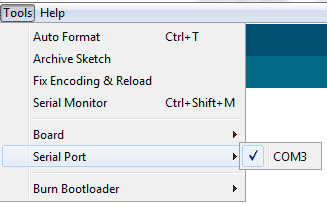
- V Mac računalniku so imena vrat nekoliko bolj zmedena, a v bistvu bodo v enem od dveh naštetih vrat USB. cu-USB je bila pravilna izbira na mojem stroju, vendar je za vas morda drugače.

Preizkusite
Oglejmo si orodno vrstico.
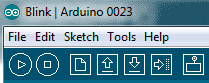
Od leve proti desni:
– Predvajaj simbol: Ta koda pripravi tako, da jo preveri, ne da bi jo dejansko prenesla v Arduino, vendar bo to kliknilo tudi s klikom gumba za nalaganje.
– Simbol zaustavitve: To bo ustavilo ZAVOR vašega programa in ne ustavilo nobene zagnane aplikacije, ki je že naložena v Arduino.
– Nova datoteka: Zažene nov projekt s kodo
– Puščica navzgor: Odprto - naloži obstoječi projekt. Vključenih je na stotine primernih programov, vendar to za zdaj pustite.
– Puščica navzdol: Shrani
– Puščica desno: Naložite trenutno kodo na Arduino.
– Serijski monitor: To vam omogoča, da preverite komunikacije, ki prihajajo iz Arduina, ko je povezan z računalnikom, vendar za zdaj ne skrbite.
V redu, čas za zagon prve prijave. Kliknite Odprtoin v pogovornem oknu izberite primer aplikacije 1. Osnove -> Utripajte. Videti bi morala naslednja koda:
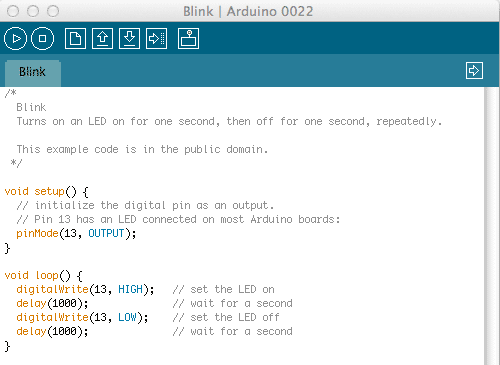
Če želite preveriti, ali vaša plošča Arduino deluje in je pravilno povezana, pojdite naprej in kliknite na Naloži gumb. Po kratkem trenutku sestavljanja aplikacije se je pojavilo nekaj oranžnih lučk TX / RX na Arduinu naj začne utripati. To pomeni, da nekaj pošilja ali sprejema - v tem primeru je koda, ki jo nalagate. Ko je postopek končan, se koda zažene takoj.
Ta aplikacija je neverjetno preprosta - samo bo "utripala" LED na vozilu L (medtem ko je plošča vklopljena, bo zelena LED lučka, ki ostane vklopljena, to samo kaže na moč in ne bo utripala). Če želite, lahko uporabite tudi svojo LED-lučko - samo vstavite daljši od obeh nog v luknjo številka 13, in krajša noga (LED mora imeti na tej strani raven zavojček) v sosednji GND luknja. Zdaj bodo LED utripale skupaj.
Toliko, kolikor bomo šli tokrat. Zdaj ste nastavili Arduino in domislili, kako lahko nanj naložite aplikacije in potrdili, da deluje. To je dober začetek. V tem trenutku boste morda želeli pogledati kodo aplikacije Blink in poskusiti ugotoviti, kaj ali kako to počne. Ne skrbite, če ga še ne razumete, saj bom naslednjič podrobno razložil kodo in razložil različne bite na Arduino plošči.
Hvala za branje in kot vedno pozdravljamo komentarje. Če imate težave pri postavljanju plošče, nas prosite, da vprašate v komentarjih, če pa je vaše vprašanje se nanaša na zastarelo različico sistema Windows ali kakšno prikrito Linux distro, potem je malo verjetno, da ne bom mogel pomoč.
James ima doktorat iz področja umetne inteligence in ima certifikat CompTIA A + in Network +. Je vodilni razvijalec MakeUseOf in svoj prosti čas preživlja z igranjem VR paintball in družabnih iger. Z računalniki gradi že od malih nog.